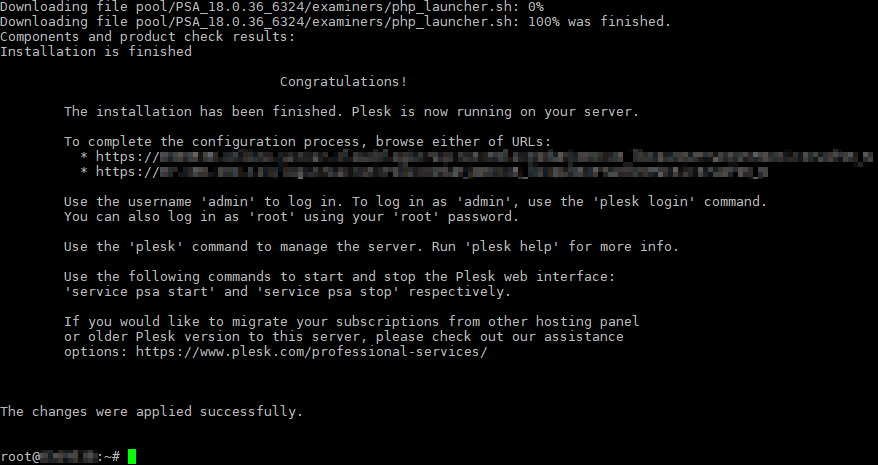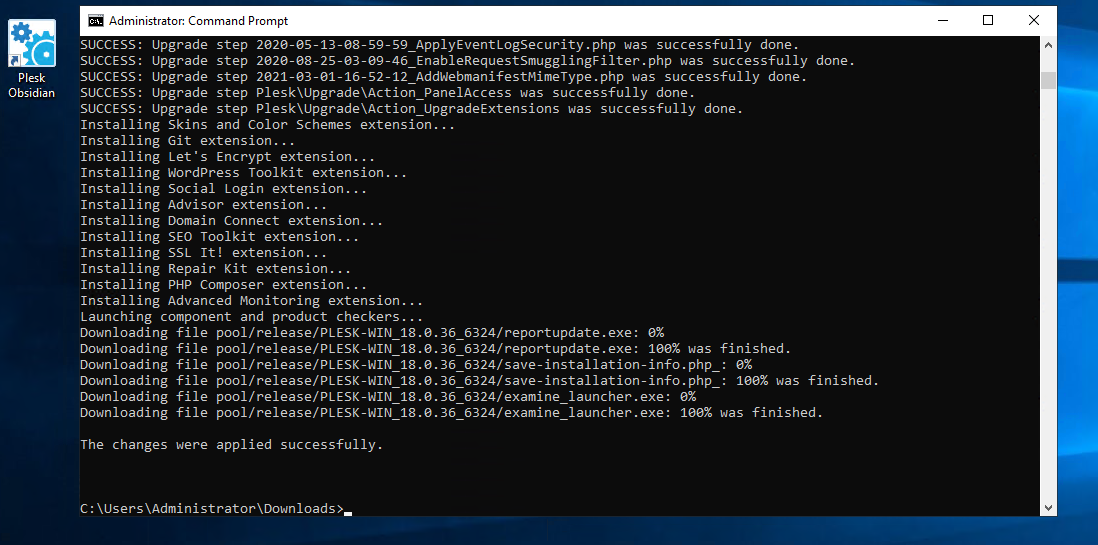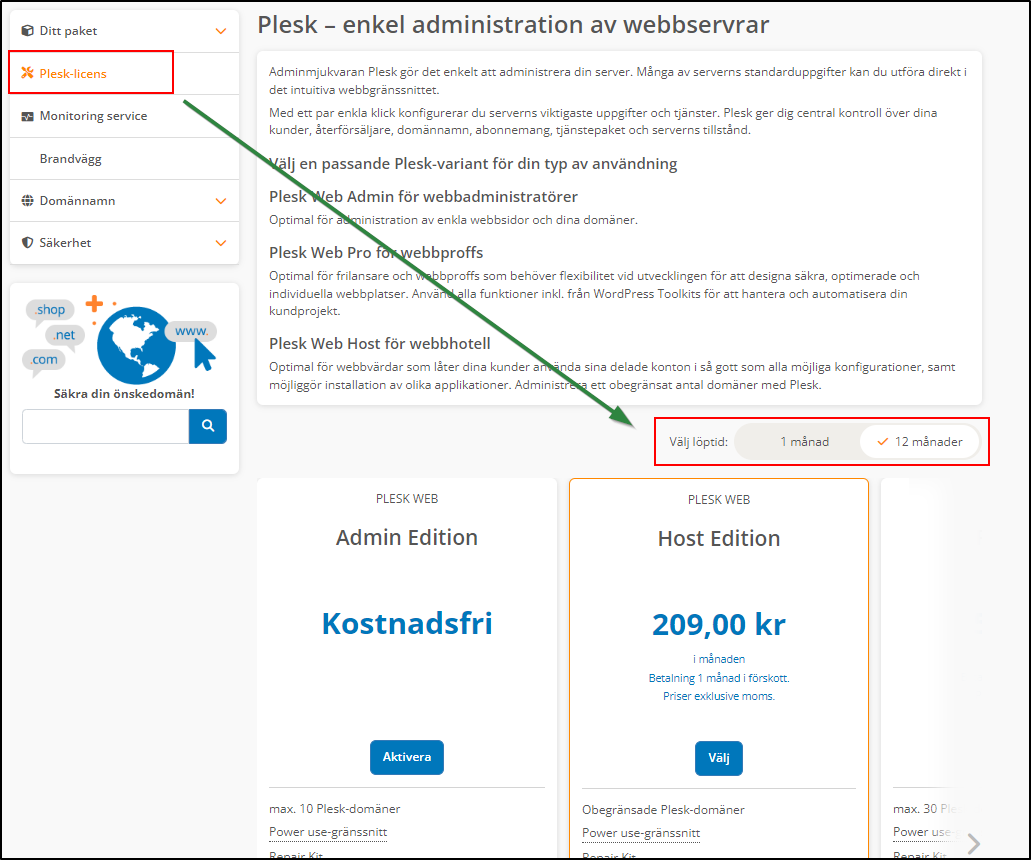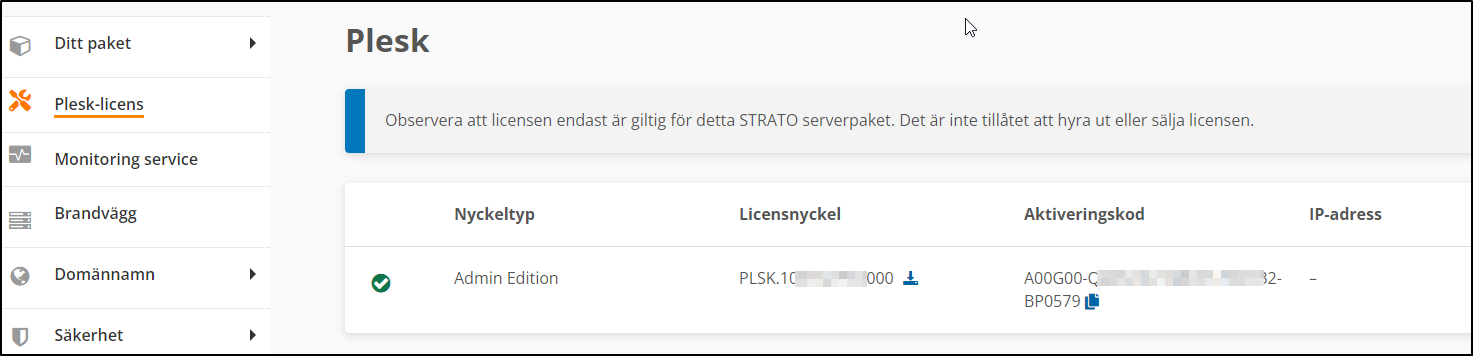Så installerar du Plesk på din server
I den här artikeln beskriver vi hur du gör för att installera ett operativsystem på din server med programvaran Plesk.
För Windows v-servrar & Linux i VC klassen kan Plesk installeras manuellt i efter hand. Du hittar din Plesk licensnyckel i kundinloggningen.
Manuell installation
Aktuella nedladdningslänkar för Windows och för Linux hittar du på Get-Plesk.
Observera programvarukraven från Plesk Obsidian.
Linuxserver
Logga in som »root«-användare på din server över SSH. Uppdatera först systemet, så att det är aktuellt:
Debian och Ubuntu:
# apt update
# apt upgrade
CentOS:
# yum update
Starta om servern.
Genomför därefter följande kommando:
# sh <(curl https://autoinstall.plesk.com/one-click-installer || wget -O - https://autoinstall.plesk.com/one-click-installer)
Installationen av Plesk startar automatiskt och tar i genomsnitt ca 15 minuter. Den exakta tiden beror bland annat på serverns nätverksbandbredd, nätverkshastighet och operativsystemversion.
Installationsprogrammet laddar ner den mest aktuella, stabila versionen av Plesk, installerar den med standardkomponenter och -funktioner som motsvarar de flesta användares krav. Alla tillgängliga patches och uppdateringar tillämpas för optimerad säkerhet och prestanda.
Säkerställ att portarna 8443 (för användargränssnitt) och 8447 (för update-manager) tillåts av din brandvägg. Tänk även på en eventuell befintlig extern brandvägg.
Windowsserver
Logga in på din server med en fjärrskrivbordsanslutning.
Ladda ner Plesk installer.
Öppna Windows kommandotolk som administratör. Ange den mapp där installationsprogrammets binära fil lagras som arbetskatalog. Genomför därefter följande kommando:
plesk-installer.exe --select-product-id=panel --select-release-latest --installation-type=recommended
Installationen genomförs automatiskt och tar i genomsnitt mellan 30 och 60 minuter.
Säkerställ att portarna 8443 (för användargränssnitt) och 8447 (för update-manager) tillåts av din brandvägg. Tänk även på en eventuell befintlig extern brandvägg.
Plesk licensnyckel
Logga in i din kundinloggning och gå till punkten Plesk-licens. Här kan du aktivera eller beställa den önskade versionen.
Observera att pris och avtalstid kan variera beroende på servertyp.
Det kan ta några minuter innan licensen aktiveras. När aktiveringen är klar hittar du din licensnyckel under Plesk-licens.
Här kan du kopiera aktiveringskoden eller ladda ner nyckeln.
Starta Plesk
I webbläsaren skriver du https://din.serveradress följt av ett kolon och portnumret 8443 och loggar in på Plesk:
Till exempel: https://h1234.stratoserver.net:8443
Använd följande uppgifter vid inloggningen:
Som inloggningsnamn: admin Om det inte fungerar använder du användarnamnet root (för Linuxservrar) eller Administrator (för Windowsservrar)
Som lösenord: Ditt root- eller administratörslösenord.
Genomför det lösenordsbyte som krävs och ange därefter administratörsinformationen.
Ladda den lokalt sparade licensnyckeln till din server under menyn Server ⇨ License ⇨ Management ⇨ Upload Key eller ange aktiveringskoden. Se till att rutan för »Replace the currently installed license key with the selected one« är ikryssad.
Gränssnittsspråket är förinställt på engelska. När licensnyckeln har använts korrekt kan du ändra språk under menyn Server ⇨ Server settings genom att välja ett annat språkpaket.
Notera att adminkontot från Plesk är oberoende av systemkontot (administrator eller root). Lösenordet för adminkontot ändras oberoende av systemanvändaren.
Med systemanvändaren administrator (Windows) eller root (Linux) och rätt lösenord har du alltid admintillgång till Pleskgränssnittet.
Ytterligare information/dokumentation om den aktuella Pleskversionen hittar du direkt hos tillverkaren:
https://support.plesk.com/hc/en-us
https://docs.plesk.com/en-US/obsidian/